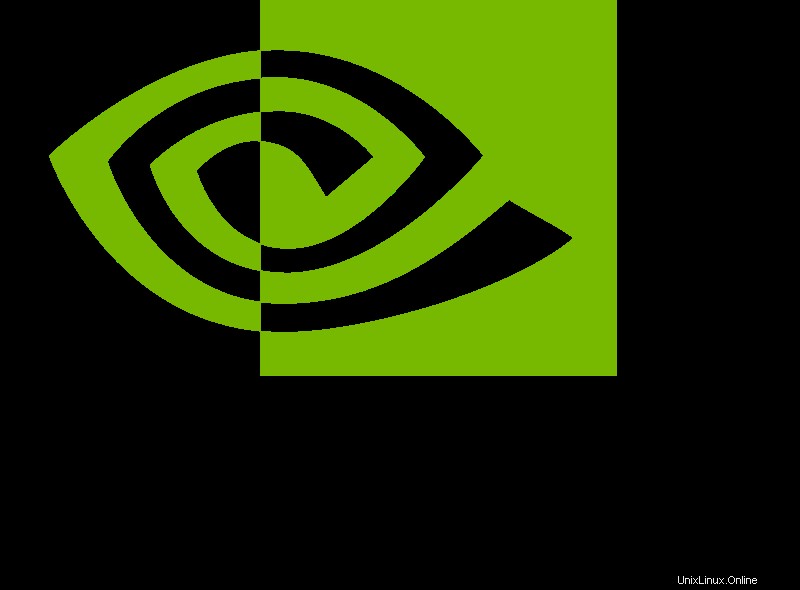
Informazioni sui driver NVIDIA
Nvidia Corporation è una società tecnologica multinazionale americana costituita nel Delaware e con sede a Santa Clara, California. È un'azienda fabless che progetta unità di elaborazione grafica (GPU) per i mercati dei giochi e professionali, nonché unità system on a chip (SoC) per il mercato dei computer mobili e automobilistico. La sua linea di GPU principale, denominata "GeForce", è in diretta concorrenza con le GPU del marchio "Radeon" di Advanced Micro Devices (AMD). Nvidia ha ampliato la sua presenza nel settore dei giochi con le sue console di gioco portatili Shield Portable, Shield Tablet e Shield Android TV e il suo servizio di cloud gaming GeForce Now. La sua linea professionale di GPU viene utilizzata nelle workstation per applicazioni in settori quali architettura, ingegneria e costruzioni, media e intrattenimento, automotive, ricerca scientifica e design di produzione.
Oltre alla produzione di GPU, Nvidia fornisce un'interfaccia di programmazione delle applicazioni (API) chiamata CUDA che consente la creazione di programmi massicciamente paralleli che utilizzano le GPU. Sono implementati in siti di supercalcolo in tutto il mondo. Più recentemente, si è spostata nel mercato del mobile computing, dove produce processori mobili Tegra per smartphone e tablet, nonché sistemi di navigazione e intrattenimento per veicoli. Oltre ad AMD, i suoi concorrenti includono Intel e Qualcomm.
L'idea di questo tutorial
L'obiettivo di questo tutorial è mostrare come controllare la versione del driver NVIDIA installata sul tuo sistema Linux. Ci sono alcuni posti in cui potresti dare un'occhiata per controllare quale driver NVIDIA hai installato sul tuo sistema Linux.
Impostazioni del server NVIDIA X
Iniziamo con il tentativo più ovvio di scoprire la versione del driver NVIDIA eseguendo NVIDIA X server settings applicazione dal menu della GUI. 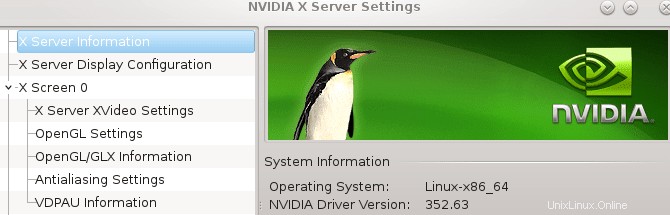
Interfaccia di gestione del sistema
Usa la riga di comando e consulta nvidia-smi utility per rivelare la versione del driver NVIDIA:
# nvidia-smi
Fri Dec 25 16:49:12 2015
+------------------------------------------------------+
| NVIDIA-SMI 352.63 Driver Version: 352.63 |
|-------------------------------+----------------------+
Code language: PHP (php)Tieni presente che entrambe le soluzioni di cui sopra funzioneranno solo se viene caricato il modulo NVIDIA effettivo.
Controlla i log del server Xorg X
Un altro posto dove trovare la versione del driver NVIDIA è consultare i file di registro del server Xorg X:
# grep "X Driver" /var/log/Xorg.0.log
[ 10.295] (II) NVIDIA dlloader X Driver 352.63 Sat Nov 7 20:29:25 PST 2015
Code language: PHP (php)Recupera la versione del modulo
Se tutti i comandi precedenti falliscono perché non sei in grado di caricare il modulo NVIDIA, puoi sempre vedere il numero di versione di NVIDIA recuperando direttamente la versione del modulo nvidia.ko usando modinfo comando. Il comando seguente verificherà la versione del driver NVIDIA nel kernel attualmente in esecuzione:
# modinfo /usr/lib/modules/$(uname -r)/kernel/drivers/video/nvidia.ko | grep ^version
version: 352.63
Code language: PHP (php)
Quanto sopra funzionerà anche se il modulo NVIDIA non è caricato. Esegui il comando seguente per individuare il tuo nvidia.ko file del modulo:
# find /usr/lib/modules -name nvidia.ko
Code language: PHP (php)
In alternativa, esegui modinfo comando su tutti i risultati restituiti dal comando trova:
# find /usr/lib/modules -name nvidia.ko -exec modinfo {} \;
filename: /usr/lib/modules/3.10.0-229.20.1.el7.x86_64/kernel/drivers/video/nvidia.ko
alias: char-major-195-*
version: 352.63
supported: external
license: NVIDIA
rhelversion: 7.1
alias: pci:v000010DEd00000E00sv*sd*bc04sc80i00*
alias: pci:v000010DEd*sv*sd*bc03sc02i00*
alias: pci:v000010DEd*sv*sd*bc03sc00i00*
depends: drm,i2c-core
vermagic: 3.10.0-229.20.1.el7.x86_64 SMP mod_unload modversions
parm: NVreg_Mobile:int
parm: NVreg_ResmanDebugLevel:int
parm: NVreg_RmLogonRC:int
parm: NVreg_ModifyDeviceFiles:int
parm: NVreg_DeviceFileUID:int
parm: NVreg_DeviceFileGID:int
parm: NVreg_DeviceFileMode:int
parm: NVreg_UpdateMemoryTypes:int
parm: NVreg_InitializeSystemMemoryAllocations:int
parm: NVreg_UsePageAttributeTable:int
parm: NVreg_MapRegistersEarly:int
parm: NVreg_RegisterForACPIEvents:int
parm: NVreg_CheckPCIConfigSpace:int
parm: NVreg_EnablePCIeGen3:int
parm: NVreg_EnableMSI:int
parm: NVreg_MemoryPoolSize:int
parm: NVreg_RegistryDwords:charp
parm: NVreg_RmMsg:charp
parm: NVreg_AssignGpus:charp
Code language: PHP (php)Un altro articolo interessante potrebbe essere:Un ottimo modo per eseguire il backup dei dati in Ubuntu Linux